1、首先打开剪映首页点击“开始创作”,然后勾选视频素材,接着点击“添加到 项目”。


2、打开视频剪辑界面点击“画中画”,然后点击“新增画中画”。


3、打开照片和视频界面点击“素材库”,然后向上滑动界面。


4、打开绿幕板块后勾选霸王龙绿幕素材,然后点击“添加到项目”。

5、打开视频剪辑界面调整绿幕视频素材的位置和大小,然后向左滑动工具栏。

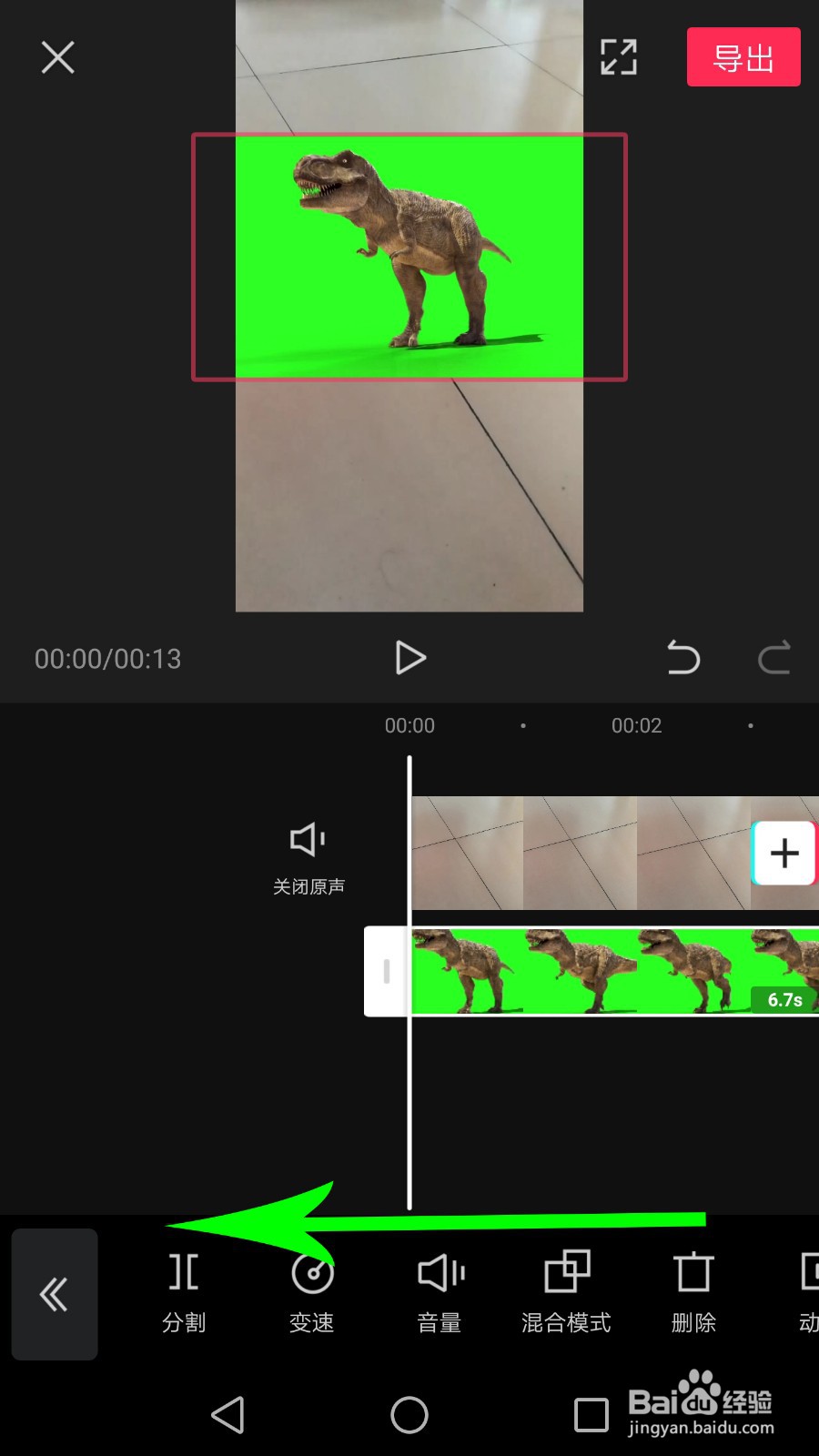
6、滑动后点击“色度抠图”工具,然后在视频画面中,将拾色器中心圆点位置拖放至绿幕上。(注:绿幕视频中不仅仅有霸王龙,还有霸王龙的阴影。)


7、拖放完毕后,系统便会得知您的抠图意图,是要将绿色部分从画面中去除。然后点击“强度”。

8、打开强度设置界面,按住滑块向右拖动,增加喉哆碓飙去除绿幕的强度,直至绿幕完全从画面消失为止,这样画面中就只剩下一只霸王龙了。然后点击“阴影”。

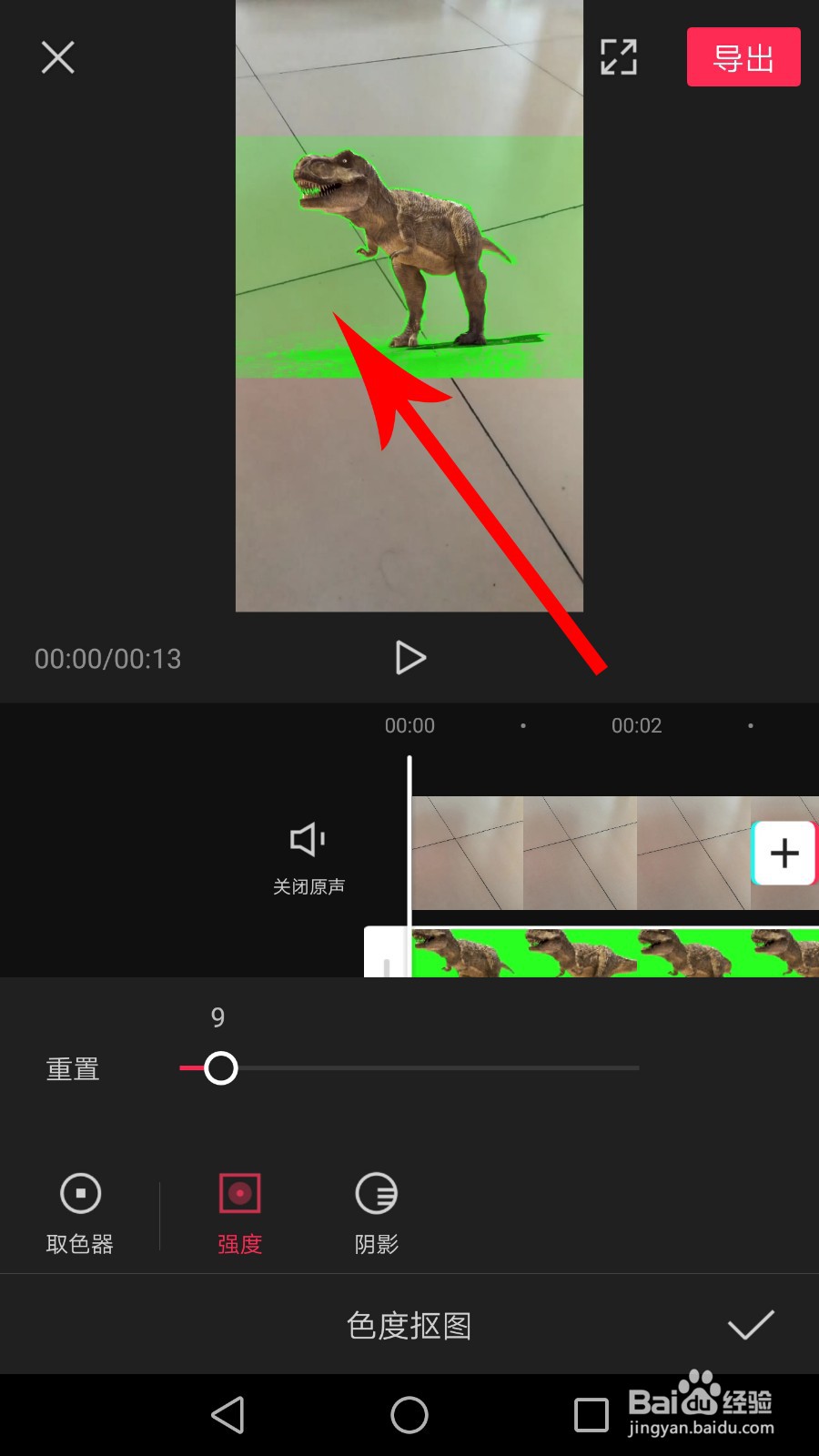

9、打开阴影设置界面,按住滑块向右拖动,增加腌擀释飙阴影不透明度,这样可以让画面更加真实,一只霸王龙出现,岂能没有影子。设置完毕后点击“√”提交,这样霸王龙就出现在自己拍摄的视频中了。


